
アニメ風イラストが思いのまま?Anifusionで広がる創作の可能性
こんにちは、中村稔です。最近、AIを使ったイラストや漫画制作が話題になっていますよね。そこで今回は、ブラウザ上で手軽にアニメスタイルのイラストや漫画を作れる「Anifusion(アニフュージョン)」をご紹介します。ツールの基本機能から料金プラン、チュートリアルで体験できる内容まで、やさしく解説していきます。ぜひアニメ風の創作世界を体験してみてください!

Anifusionとは?
Anifusionは、AI技術を活用してアニメ風のイラストや漫画を手軽に作成できるオンラインツールです。ブラウザで動作するので、特別なソフトをインストールする必要もありません。
AI画像生成機能でキャラクターや背景を自動で作成
漫画制作向けのコマ割りやパネル配置機能も充実
インペイント(部分修正)や顔の改善など、高度な編集にも対応
「絵を描くのが苦手…」という方でも、AIの力を借りればアイデアを形にできちゃいますよ!

どんな機能があるの?
主要機能と使いやすさ
ブラウザベースで動作
どんなPCでもOK。操作はすべてウェブ上で完結します。Danbooruスタイルのタグシステム
「髪型」「服装」「背景」などのタグを組み合わせて、狙い通りのイラストを生成。シンプルなUI
日本語対応なので、初めての方でもサクサク操作できるのが嬉しいポイント。漫画特化のパネル配置
コマ割りやテキスト入力がスムーズに行えます。

料金プランの比較
Anifusionには無料プランとプレミアムプラン(月額20ユーロ)の2種類があります。

無料から試せるのはありがたいですよね。初心者の方はまず無料プランで使ってみて、物足りなくなったらプレミアムにアップグレードするのがおすすめです。

こんなこともできる!革新的な活用法
漫画制作のアシスタント
重要なシーンや背景、キャラ作りをAIがサポート。Web広告やSNS投稿用のイラスト
サクッとキャラを生成して、クリエイティブに活用。Kindleで電子書籍出版
Anifusionで作った漫画を電子書籍としてリリースする人も増えているようです。
「ちょっとしたイラストが欲しい」「こだわった漫画を作りたい」など、使い方はあなた次第!

2024年の最新アップデート
Anifusionはアップデートも活発です。2024年には以下の機能が強化されました。
AnimagineXL 3.1モデル導入:より高画質なイラスト生成が可能
FLUX.1 Schnellモデル追加:多様な絵柄に対応
プロンプトライブラリ:タグやキーワードを効率よく管理して使い回せる
「なんだか名前がカッコイイ!」なんて思っちゃいますが(笑)、実際に画質や多様性が大幅に向上しています。
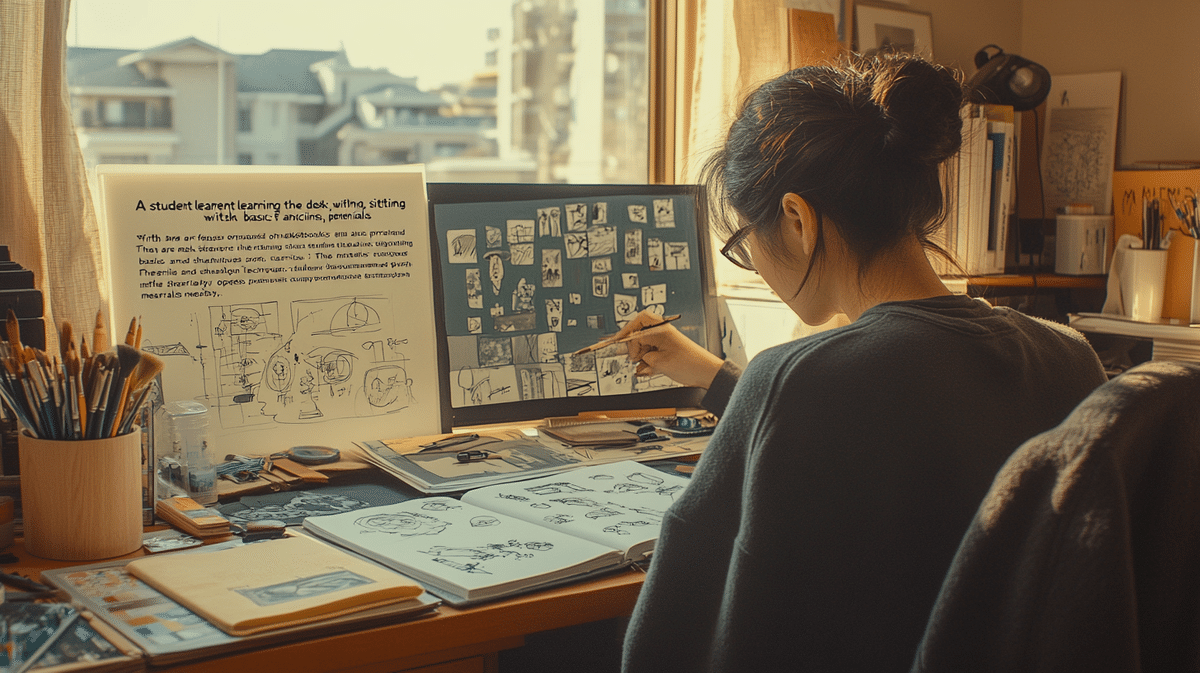
基本操作をチュートリアルで体験!
画面操作と画像生成
ズーム機能:Controlキーを押しながらマウス操作
パンニング:スペースバーやマウスの中ボタンで画面移動
ツール切り替え:数字キー(1-5)を押してお手軽スイッチ
画像を生成する際は、プロンプト(テキストでイメージを伝える言葉)を入力すればOK。たとえば「ロングヘアの少女, 青い目, ファンタジー背景」みたいに細かく指定すると、AIが絵柄を再現してくれます。
主要ツールの使い方
レイヤー操作
オブジェクトを上下に配置したり、移動したりといった定番の編集が可能。テキスト機能
文字入力はもちろん、縦書き・横書きも切り替えできます。漫画の吹き出しやセリフもこれでOK!
パネル編集機能で漫画を作ろう
コマ割り機能
Square / Wide / Longの3種類のパネルを自由に組み合わせ。キャンバス配置
キャンバス上でドラッグしてパネルサイズを調整。セリフと吹き出しの追加
イラストを作ったら、セリフを入れて漫画らしさを演出しましょう。
無料版の制限について
無料版では
画像生成は月100クレジットまで
ワークスペースは1つのみ
一部の高度な機能は利用不可
まずは無料版で基本操作をマスターしてから、物足りなくなったらプレミアムプランを検討するのが賢い選択です。
まとめ-Anifusionで創作の幅を広げよう
「イラストを描いてみたいけど難しそう…」と感じていた方も、AnifusionならAIがガッツリお手伝いしてくれます。漫画の制作もコマ割りや文字入れがしやすいので、初心者でも楽しく創作できるはず。
今後も新しいモデルや機能追加が予定されているので、「自分の作品をもっと手軽に、しかも高クオリティで作りたい!」という方は、ぜひこの機会にAnifusionを使ってみてください。きっと新しい発見があると思いますよ。
それではまた次回!
中村稔でした。

